PS5, öncekinden daha fazla özellik sunsa da , PS4'te bulunan bir işlev, PS5'in dışında bırakılmış gibi görünüyordu: bir web tarayıcısı. En azından biz öyle düşündük. Sony'nin en yeni konsolunun aslında bir web tarayıcısı olduğu ortaya çıktı, ancak ona erişmek kolay bir süreç değil.
İlk olarak Arstechinca tarafından tespit edildi (yeni sekmede açılır) , aslında PS5'in içinde yer alan bir "gizli web tarama arayüzü" var. PS4'te nadiren kullanıldığından, özelliğin PS5'te kendi özel uygulamasına verilmediğini varsayıyoruz. Ancak konsollarında bir tarayıcıya erişmek isteyen PS5 kullanıcıları artık bu geçici çözümle bunu yapabilir.
- Şu anda en iyi PS5 oyunları
- PS5 dahili depolaması nasıl yükseltilir
- Artı: PS5 güncellemesinin bazı oyunlara sürpriz performans artışı getirdiği bildiriliyor
PS5'in web tarayıcısının tamamen işlevsel olmadığına dikkat etmek önemlidir. Açıkça Sony'nin kullanıcıların erişmesini amaçladığı bir özellik olmadığı için oldukça ağır kısıtlamaları ve bir dizi tuhaflığı var.
Tarayıcı, öncelikle metin içeren siteleri yüklemekte oldukça iyidir, ancak resimler, videolar ve sesle mücadele eder. Ayrıca, Twitter web'de gezinme deneyiminin bel kemiği olarak kullanıldığından, erişmek için bir Twitter hesabına ihtiyacınız vardır. Diğer siteleri ziyaret etmek için, önce Twitter üzerinden bir bağlantı veya gömülü tweet yoluyla erişmeniz gerekir.
YouTube izlemek veya Spotify dinlemek istiyorsanız, en iyi kullanıcı deneyimi için PS5'e özel uygulamaları indirmenizi kesinlikle öneririz. Sınırlı özellikleri ve zayıf kullanıcı deneyimi göz önüne alındığında, bu gizli web tarayıcısını kullanmak gerçekten daha çok bir yenilik.
Tabii ki, gizli bir tarayıcıya erişim yeteneği, Sony'nin gelecekte tam bir tarayıcı çıkarmayı planladığının bir göstergesi olabilir. Ancak o zamana kadar bekleyemezseniz işte PS5'in gizli web tarayıcısına nasıl erişeceğinizle ilgili kılavuzumuz.
PS5'in gizli web tarayıcısına nasıl erişilir?
1. PS5 ana ekranından Ayarlar'a gidin .
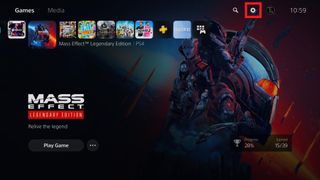
2. Sistem ayarlarında, Kullanıcılar ve Hesaplar seçeneğine ilerleyin . Şimdi alt menüden Diğer Hizmetlerle Bağla'yı seçin ve Twitter'ı ve ardından Hesabı Bağla'yı tıklayın .
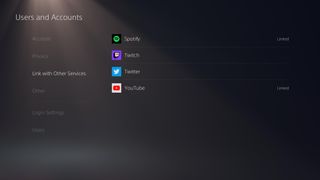
3. Twitter hesap ayrıntılarınızı girmenizi isteyen bir açılır pencere görünecektir. Bunu yapmak yerine sol üst köşedeki Twitter simgesine tıklayın .
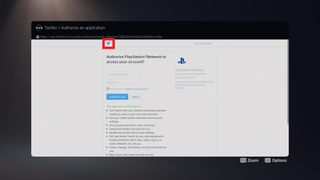
4. Standart Twitter oturum açma sayfasına yönlendirileceksiniz. Herhangi bir geleneksel web tarayıcısında yaptığınız gibi hesap ayrıntılarınızı girin .
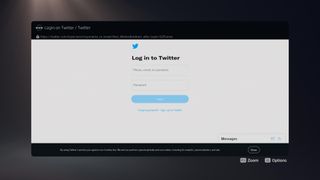
5. Twitter ana ekranınıza yönlendirileceksiniz ve buradan YouTube, Reddit ve hatta Tom's Guide gibi harici sitelere erişebilirsiniz .
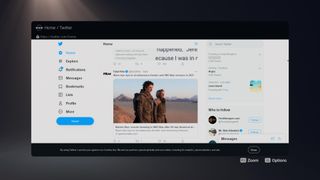
6. Belirli bir web sitesini ziyaret etmek istiyorsanız, ona bağlantı içeren bir tweet veya hesap bulmanız gerekir. Bunu yapmanın en kolay yolu genellikle sitenin resmi Twitter hesabıdır (varsa).
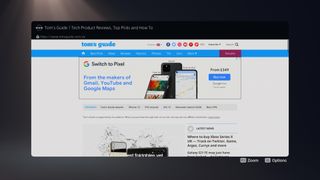
Artık PS5'in gizli web tarayıcısına nasıl erişeceğinizi bildiğinize göre, PS5 DualSense mikrofonunun nasıl kapatılacağına veya PS5 ödül videolarının nasıl devre dışı bırakılacağına bir göz atmak isteyebilirsiniz . Yeni ve pırıl pırıl PS5'inizi yeni aldıysanız, herkesin bilmesi gereken 10 PS5 ipucuna göz atın .
